מדריך: בונים מדיה סנטר
יש לכם מחשב ישן שזרוק במחסן כאבן שאין לה הופכין? הדרך הכי טובה להפוך אותו מפרזיט למכונה מועילה היא לשדרג אותו למדיה סנטר, שיאפשר לכם ליהנות מאוספי המוזיקה והסרטים הדיגיטליים שלכם גם בסלון. וזה אפילו לא יעלה הרבה. מדריך

בין אם ויסטה על הכוונת שלכם וטרחתם לרכוש מחשב מתאים בתקופה האחרונה, או שסתם זנחתם את המחשב הישן לטובת מחשב חדש ומהיר יותר, קרוב לוודאי שאי שם במחסן שלכם יושב לו לבד בחושך מחשב נטוש, שרק מחכה לחזור לשימוש.
למחשב כזה יש יישומים מגוונים: תחנת מדיה משוכללת, שרת אינטרנט ביתי, שרת הדפסה או שרת אחסון, שיהווה מעין דיסק קשיח גדול הזמין לכל המחשבים ברשת הביתית. אם עדיין אין לכם רשת ביתית, הרי שהמחשב הזה יוכל אפילו למלא את תפקיד הראוטר.
אלא אם מדובר ב-486 ישן, הרי שבעזרת השקעה כספית מינימלית וקצת עבודת הכנה והתקנה תוכלו להחזיר את המחשב הישן והמגמגם שלכם לחיים, כדי שיוכל לתרום קצת מכוחו למאבק שלכם.
מרכז מדיה
אחת ההבטחות של ויסטה היא מהדורת ה-Media Center, שתאפשר לחבר את המחשב לטלוויזיה והמערכת וליהנות מריכוז של כל המדיה שלכם במקום אחד. אבל בחירה בפתרון הזה תאלץ אתכם לרכוש מחשב חדש (החל מ-3,000 ש"ח למי שמסתפק במחשב פשוט), כמו גם רישיון נוסף לוויסטה, וזה רק על מנת לקבל משהו שיכולתם לעשות לבד, אפילו בחינם.
בזמן האחרון, עם הגידול בביוקש למחשבי מדיה סנטר מרכזיים, אפשר לראות בשוק לא מעט תחליפים למטרה זו, חלקם טובים בהרבה.
מה צריך להוסיף?
על מנת להפוך את המחשב הישן למרכז מדיה שימושי, יתכן שתאלצו לרכוש כמה רכיבי חומרה. הגיימרים הכבדים יגלו שהמחשב הישן שלהם מצויד ממילא בהרבה יותר מהנדרש, אבל אם כל מה שעשיתם בעבר היה מעבד תמלילים, דואר אלקטרוני וקצת גלישה - הנה רשימת קניות:
כונן DVD - בין אם תרצו להעביר למחשב את אוסף המדיה שלכם או לראות סרט ששאלתם מספריית הווידאו הקרובה - כונן DVD יכול לעזור מאוד וצורב DVD יכול להועיל אף יותר. כ-180 ש"ח יקנו לכם צורב DVD במהירות X16 בעל יכולת צריבה על שכבה כפולה (כתשעה ג'יגהבייט של אחסון).
כרטיס מסך יעודי - אחת הדרישות הבסיסיות היא יציאת S-Video שתאפשר חיבור בין המחשב לטלוויזיה. זה, לרוע המזל, לא מגיע עם כרטיס המסך המובנה של המחשב. כרטיס מסך גרפי שלNvidia או ATI עם 128 מגהבייט זכרון ואפילו יציאת DVI יעלה לכם פחות מ-250 ש"ח.
כונן קשיח - גיבוי וידאו דורש הרבה מקום, ובין אם מדובר בסרטי החתונה של הדודה, בר המצווה של האחיין או גיבוי של כל ספריית ה DVD שלכם, מקום אחסון הוא דבר מתבקש במיוחד. 80 ג'יגהבייט יספיקו, אך שוב, כל המרבה הרי זה משובח. בעבור כ-250 שקלים תוכלו לרכוש לעצמכם דיסק קשיח כזה.
שלט רחוק
שלט רחוק - נכון שאפשר להסתפק בעכבר, אבל לקום ולגשת למחשב בכל פעם שרוצים לבצע פעולה זה קצת מסורבל. עכבר אלחוטי בהחלט יכול לפתור את הבעיה, זה של לוג'יטק לדוגמה, יכול להיות פיתרון נחמד. לחילופין, אפשר לרכוש שלט יעודי שישמש הן כשלט והן כעכבר ומקלדת. המחירים הם 80-300 ש"ח. פיתרון אחר הוא להשקיע במתאם אינפרה אדום למחשב ולנסות להגדיר שלט אחר, כך שיתפקד בהתאם. השלטים של yes או HOT יכולים להתאים.
זיכרון - שוב חוזר הניגון הבלתי נשכח: כל המרבה הרי זה משובח. חלונות XP יכולה לרוץ על 128 מגהבייט זיכרון. 256 מגהבייט יאפשרו עוד כמה פעולות בסיסיות. 512 מגהבייט כבר יספקו לכם עבודה חלקה.
קדימה לקרב!
אחרי שהצטיידתם בחומרה המתאימה, הגיע השלב הקשה (יחסית, לא להיבהל). נכון שאפשר לגרור את המחשב הישן מהמחסן, להתקין חומרה ותוכנה ולצאת לדרך, אבל התוצאה של פעולה כזו תגרום לכך שליד הטלוויזיה שלכם ישב מארז אפרפר, שמייצר רעש של מסוק לפני המראה.
אתם, ככל הנראה, תשבו קרוב מאוד לטלוויזיה ותנסו להבין איפה לעזאזל שמרתם את הסרט ההוא ולמה אתם לא מצליחים לקרוא את הטקסט הזעיר שעל המסך.
במקום, נדמיין לרגע שפסח הגיע, נשלוף מהארון את הגן הפולני ונפצח במבצע סדר וניקיון. אם אתם מאלה שמעבירים את המחשב שלהם פירמוט פעם בחצי שנה ושואבים בו אבק פעם בחודש - התהליך יארך הרבה פחות זמן. אם לא - זה יגזול מכם כמה שעות טובות, אבל זה שווה כל רגע.
סדר וניקיון במארז
ברוב המחשבים, דלת הצד של המארז מחוזקת על ידי שני ברגים בחלקו האחורי. פתיחת שני הברגים הללו והחלקה של הפאנל לאחור תחשוף את הדבר השני המשותף לרוב המחשבים: נוכחות אדירה של אבק. זה הזמן לשאול את שואב האבק של אמא, מברשות הצבע הנקיות של אבא ומייבש השיער של אחותכם ולהתחיל במלאכה המייגעת של ניקוי האבק.
בעזרת מברשת צבע עדינה ומיכל של אוויר בלחץ ניתן לחלץ את האבק מהמקומות העקשניים ביותר, מייבש השיער יאפשר להעיף כמויות גדולות של אבק דבוק ואילו שואב האבק ימנע מכם לנשום את כל הפסולת הזו. לאחר הניקוי המקיף הזה, הגיע הזמן לטפל בכבלים ובמאווררים, ולוודא שהמחשב מצונן היטב (מחשבים אוהבים קור).
אם הכל עבר כשורה ולא ניתקתם שום כבל חשוב ושכחתם לחברו בחזרה, בפעם הבאה שתפעילו את המחשב תשמעו איוושה קלה במקום טירטור מציק.
לסדר את התיקיות
כשהייתם תלמידים, בוודאי התחלתם כל שנה בהבטחה לשמור על סדר וניקיון. כותרות היו בצבע שונה ועם קווים בסרגל מתחתיהן, תאריכים עיטרו את ראשי הדפים והדפים היו ממוספרים לעילא. אצלנו זה החזיק מעמד שלושה שבועות בקירוב.
באופן לא מפתיע, זה בדיוק מה שקורה בדיסק הקשיח אחרי שלוש שנות פעילות, 6-7 פירמוטים ושעות של ניסיונות "לסדר" את המחשב. בין אם מדובר בכונן חדש שהוספתם, מחיצה נקייה שפורמטה או סתם כונן קשיח שעבר טיהור מאסיבי - זה הזמן להתחיל את הסדר החדש.
הפיתרון הפשוט ביותר הוא ליצור שלוש תיקיות - Video, Pictures ו-Music - שמכילות את כל הקבצים המתאימים. מי שרוצה לדקדק יכול להשתמש בתתי תיקיות וכך לחלק את ספריית המוזיקה לתיקיות המוקדשות למוזיקה עברית, לועזית, טכנו ועוד. ככל שתתי הספריות יותר ממוקדות - כך ייחסך זמן בחיפוש אחר הקבצים הרצויים.
אחרי שהעברתם את כל הקבצים ממקום למקום, הגיעה השעה לבצע איחוי לכונן הקשיח על מנת לשפר את זמן הגישה לקבצים ומציאתם.
מפרמטים ומתקינים מחדש
אם אתם רואים את עצמכם כבעלי ניסיון (או משתמשי לינוקס), שמוכנים לחקור קבצי הגדרות, אתרי Wiki ומדריכי HowTo למיניהם, נחסוך מכם את שלב ההסברים אודות התקנה מחודשת של חלונות ונשלח אתכם לראות את קווין רוז ודן הורד מסבירים איך להתקין MythTV בפשטות בעזרת KnoppMyth.
אם לעומת זאת אתם מעדיפים להישאר בסביבת חלונות הרי שעכשיו מתחיל החלק המאתגר. ראשית, ודאו שכל החומרה החדשה פועלת. שנית, בידקו שיש לכם את כל הדרייברים הדרושים לכל רכיבי החומרה. שלישית: הכניסו את דיסק ההתקנה וצאו לדרך.
הנה כמה מדריכים שיסייעו לכם בתהליך ההתקנה: הכנה לפירמוט, יצירת מחיצות והתקנת חלונות.
לאחר שסיימתם את תהליך ההתקנה (ולא שכחתם לבצע עידכונים) המחשב שלכם מוכן לתחילת העבודה. בניגוד להתקנה רגילה של המחשב, הפעם לא נפצח במחול האופיס, דפדפנים, נגני מדיה ושלל משחקים ופיצ'פקס. במקום זאת, נתרכז בשלוש נקודות עיקריות:
1. הגנה: מדריך התקנת אנטי וירוס ופיירוול.
2. צפיה: חבילת מקודדי וידאו ואודיו שיאפשרו לכם לראות וגם לשמוע, תמיכה בכתוביות, כדי שגם תבינו.
3. הגדרות: תוכנה קטנה אך חביבה שמהווה תחליף NotePad על סטרואידים ומאוד תעזור בהמשך.
עכשיו המחשב שלכם נקי, מסודר, מאורגן, שקט ובקיצור - נכון לתחילת חייו כמחשב מדיה. בשלב הזה, כל שנותר לעשות זה להתקין את התוכנה, להגדיר מספר הגדרות, לשחק עם העיצוב ולבסוף, לשבת רגל על רגל ולראות איך הגרוטאה הפכה לטלוויזיה. אבל זה בפעם הבאה.
הרצוי והמצוי
מפרט מיטבי:
2 ג'יגהבייט זיכרון
שטח אחסון של 300 ג'יגהבייט
מעבד כפול ליבה
כרטיס מסך גרפי מהדור החדש, בעל כניסות ויציאות דיגיטליות וכרטיס קול סראונד בעל 5.1 ערוצים לפחות
מארז בגודל של מכשיר וידאו משוכלל
שלט רחוק
מקלדת ועכבר אלחוטיים
מפרט מינימלי:
384 מגהבייט זיכרון
מעבד סלרון 1200Mhz
כרטיס מסך של ATI עם יציאת S-Video
כרטיס קול סטנדרטי מובנה בלוח האם
מארז עם שתי יציאות USB קדמיות